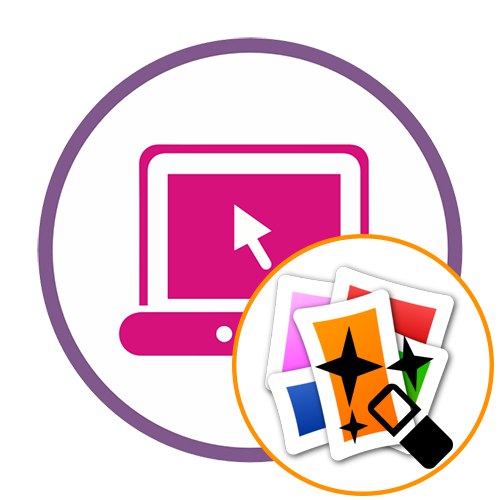روش 1: Loonapix
سرویس آنلاین کاملاً رایگان Loonapix تعداد زیادی از پیش تنظیم های مختلف را برای ایجاد جلوه عکس فراهم می کند. کاربر فقط لازم است یک الگوی مناسب انتخاب کند ، عکس را بارگذاری کند و آن را ویرایش کند.
به سرویس آنلاین Loonapix بروید
- برای رفتن به صفحه اصلی Loonapix ، روی پیوند بالا کلیک کنید ، جایی که می توانید بلافاصله فهرست جلوه های موجود را شروع کنید.
- با کلیک روی دکمه سمت چپ ماوس یکی از آنها را انتخاب کنید.
- پس از تازه کردن صفحه ، کلیک کنید "انتخاب عکس".
- پنجره ای جداگانه در قسمت کلیک ظاهر می شود "بررسی اجمالی".
- از طریق "رهبر ارکستر" تصویری را که برای پردازش نیاز دارید پیدا کنید و آن را در Loonapix باز کنید.
- با حرکت نقطه ها یک منطقه را انتخاب کنید تا مشخص شود چه مقدار از عکس برای پردازش بیشتر در اثر قرار می گیرد. وقتی آماده شدید ، فشار دهید "ایجاد کردن".
- نتیجه را بررسی کنید. با استفاده از سه دکمه در پایین ، می توانید عکس را تغییر دهید ، به انتخاب جلوه دیگری بروید یا این عکس را بارگیری کنید.
- بعد از کلیک روی دکمه "دانلود" بارگیری بلافاصله شروع می شود.
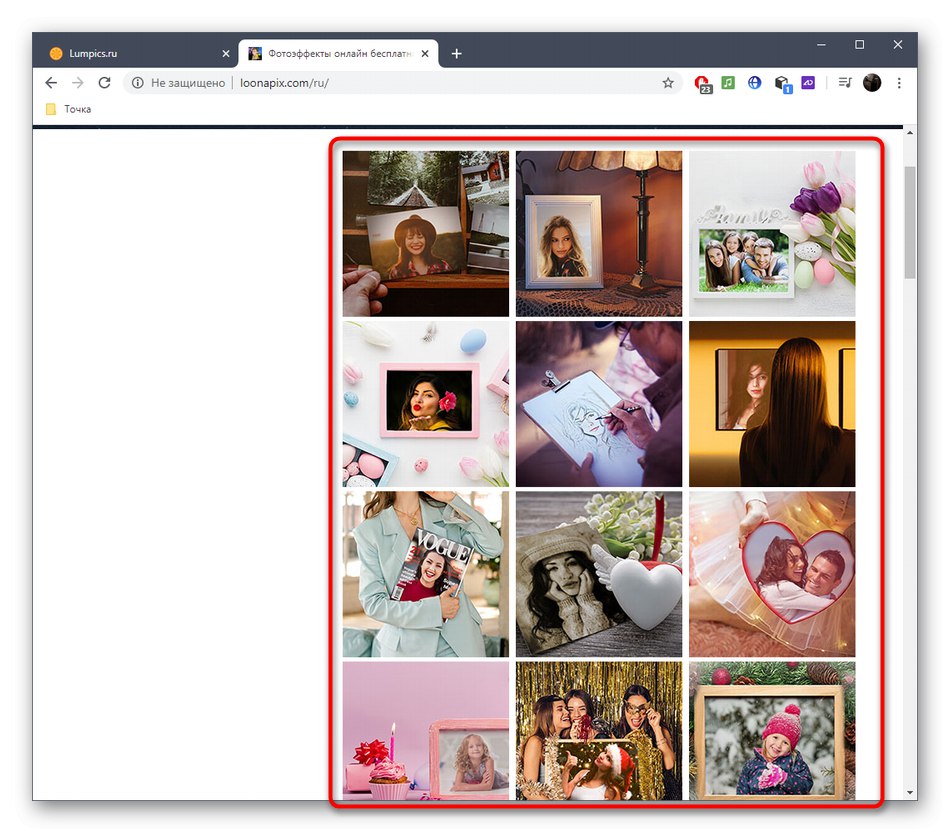
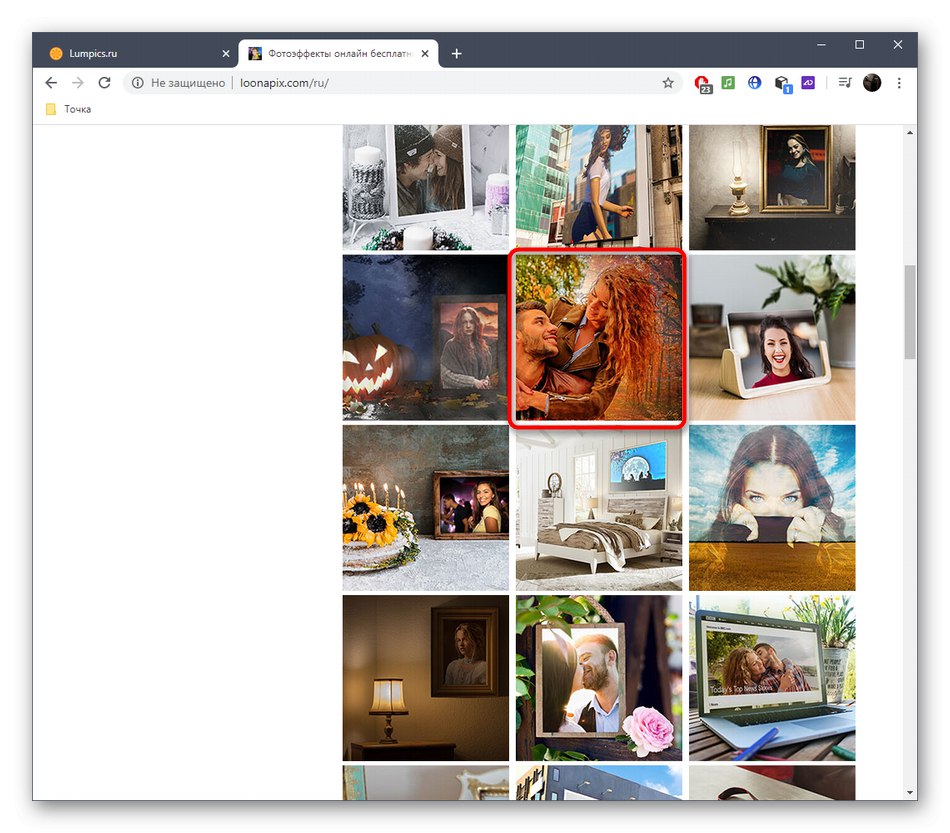
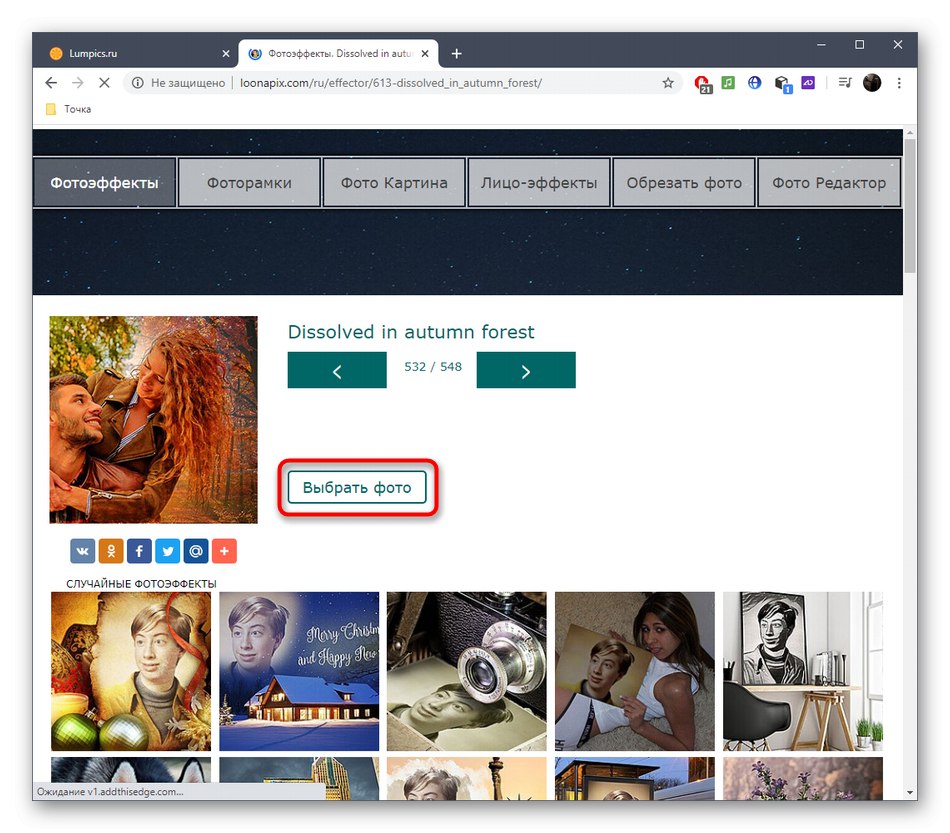
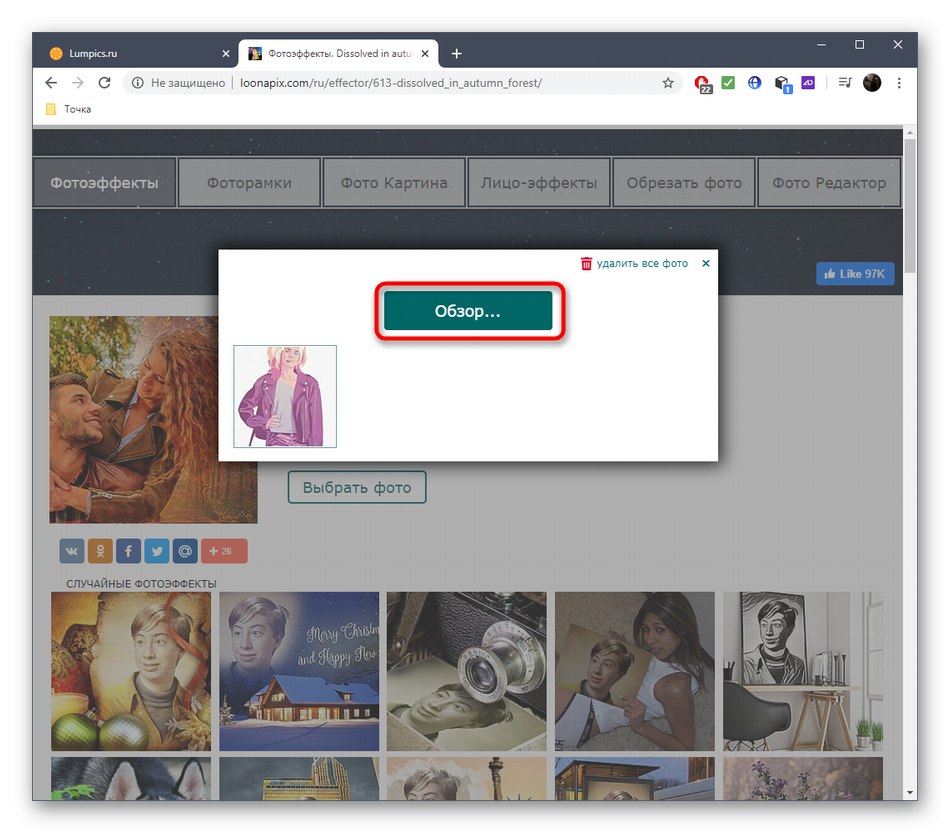
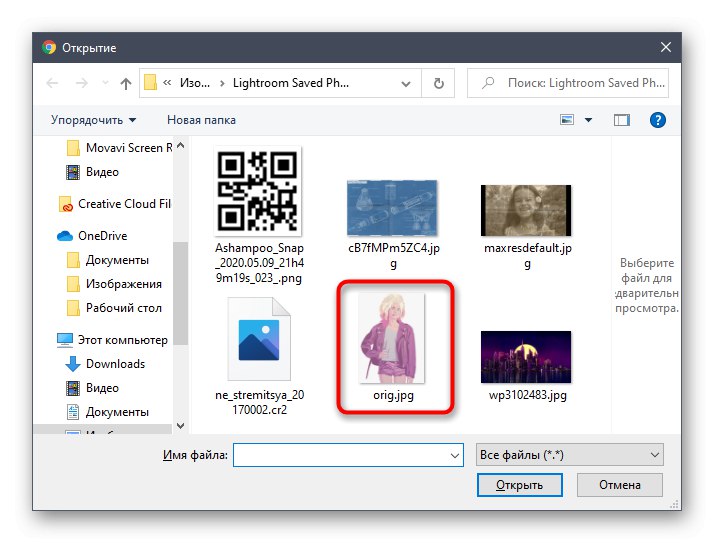
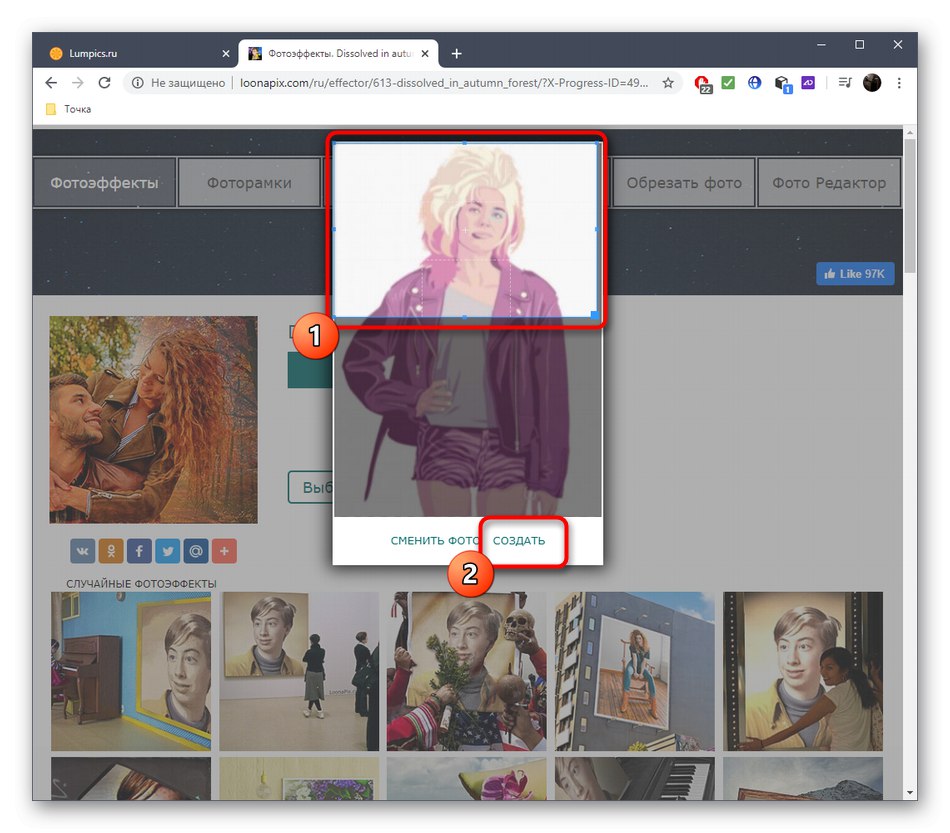
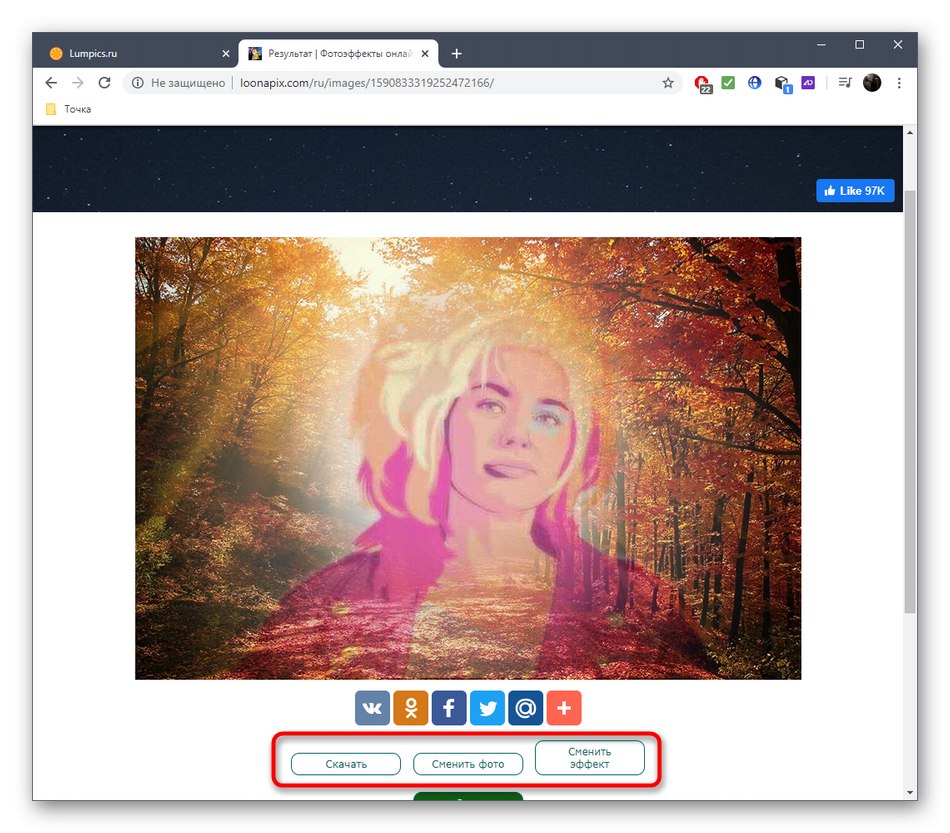
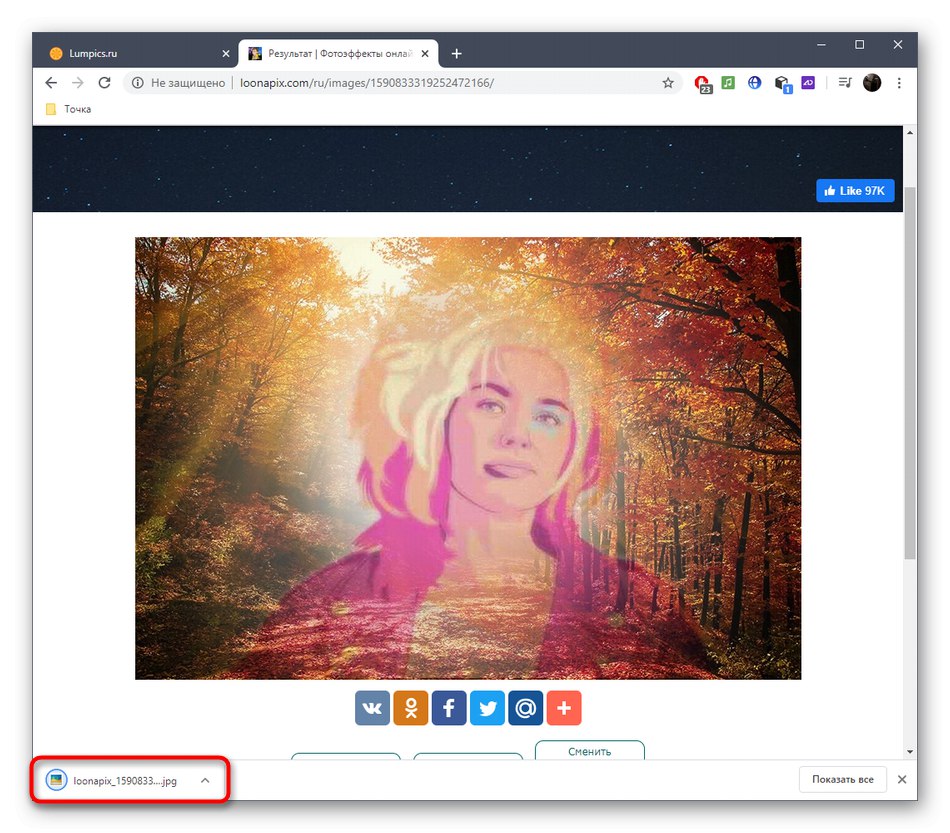
روش 2: Pho.to
راه حل Pho.to تقریباً به همان روشی است که سرویس آنلاین شرح داده شده در بالا توضیح می دهد ، با این حال ، انتخاب گسترده تری از جلوه ها وجود دارد و آنها به دسته هایی طبقه بندی می شوند تا به شما در یافتن راه حل مناسب کمک کنند.
- پس از ورود به صفحه اصلی Pho.to ، یکی از گروه های تأثیر را انتخاب کنید یا براساس گروه جستجو کنید.
- پس از انتقال به یک دسته خاص ، با کلیک کردن روی آن با دکمه ماوس ، در مورد اثر تصمیم بگیرید.
- از طریق پیوند یا از طریق شبکه اجتماعی فیس بوک یک عکس از رایانه خود بارگذاری کنید.
- ما انتخاب استاندارد را از طریق پوشش خواهیم داد "رهبر ارکستر" از رسانه داخلی یا قابل جابجایی
- بلافاصله نتیجه را بررسی کنید و اگر می خواهید برچسب ، رنگی یا تنظیم عکس اضافه کنید ، از دکمه های مربوطه در سمت راست استفاده کنید.
- انتقال به ویرایشگر جداگانه Pho.to وجود دارد ، جایی که تمام ویرایش های بعدی در آنجا انجام می شود.
- اگر نتیجه به هر حال مناسب شما بود ، کلیک کنید "ذخیره و اشتراک".
- اکنون می توانید عکس خود را در یک شبکه اجتماعی بارگذاری کنید ، یک لینک مستقیم به آن دریافت کنید یا آن را در فضای ذخیره سازی ابری بارگذاری کنید.
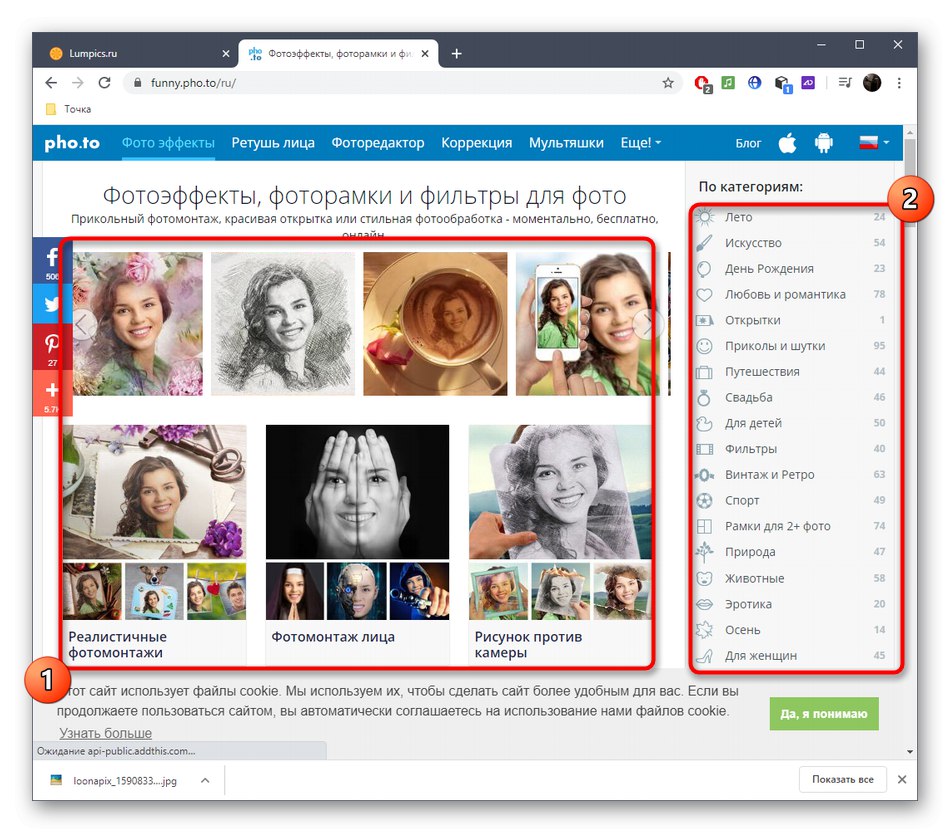
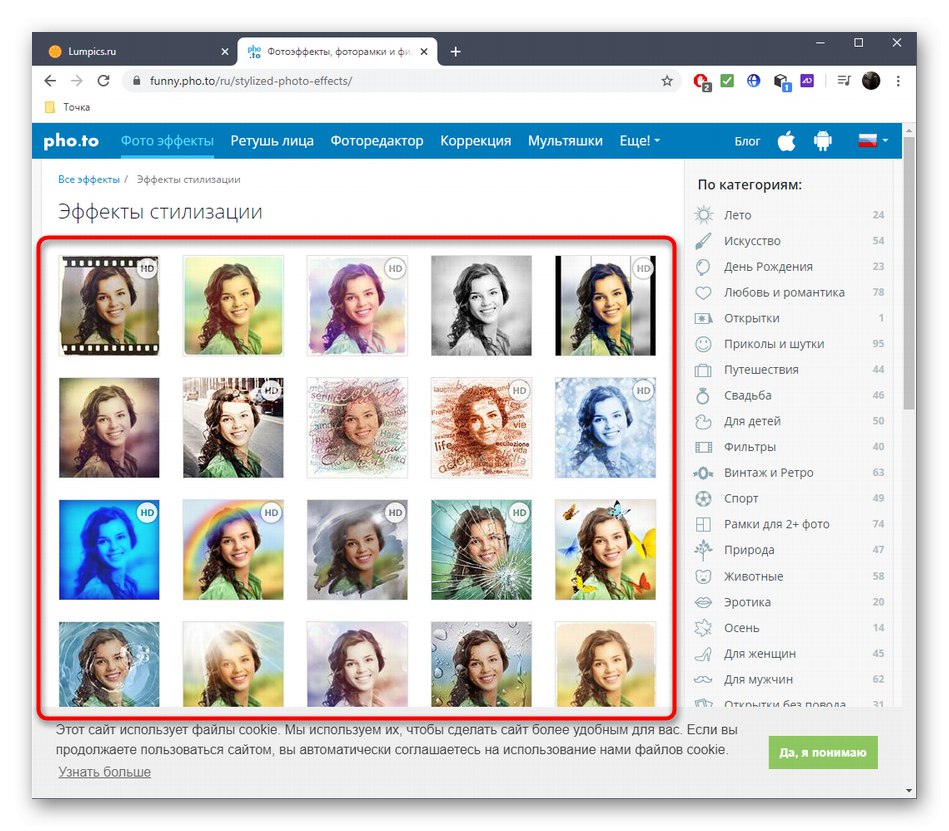
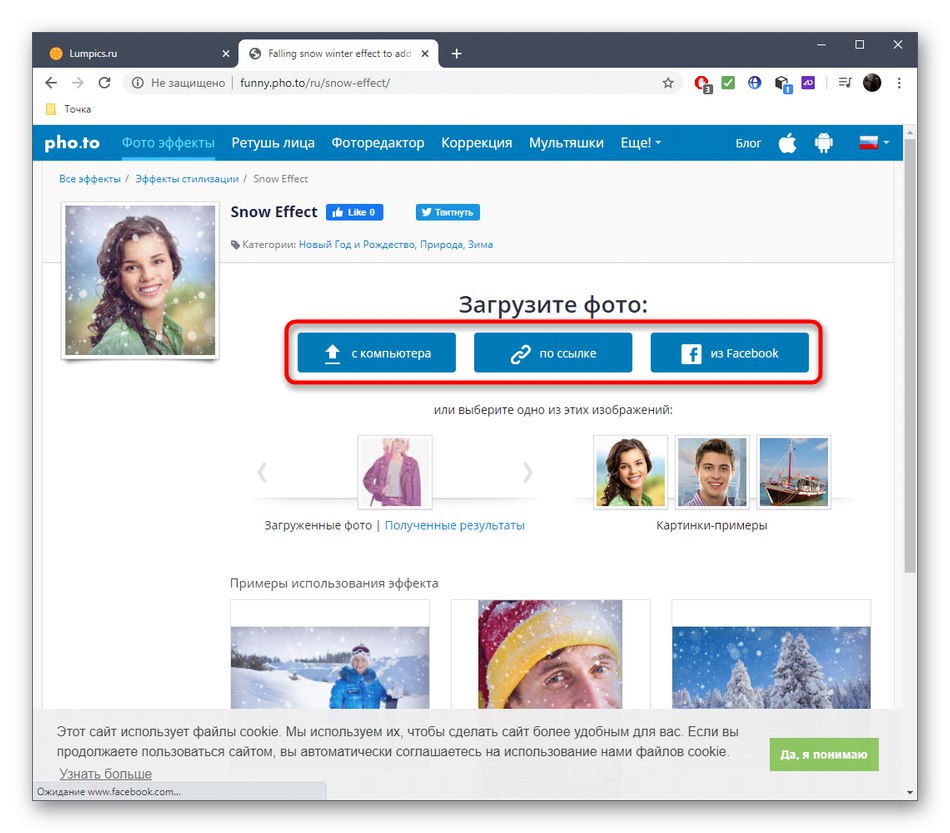
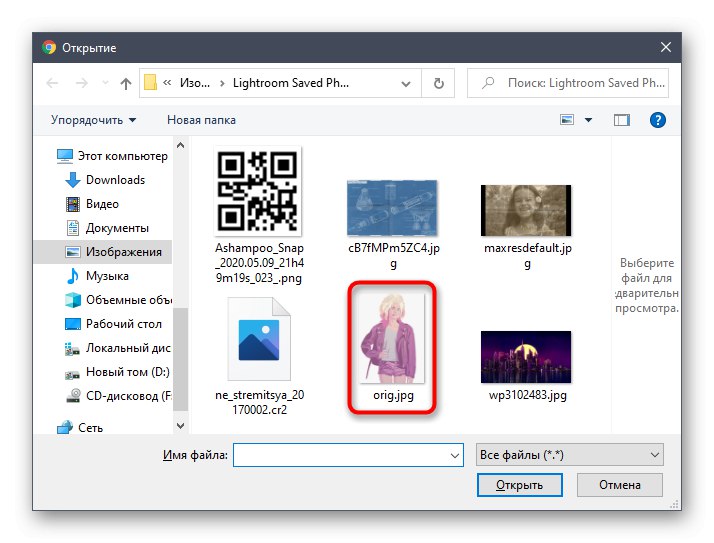
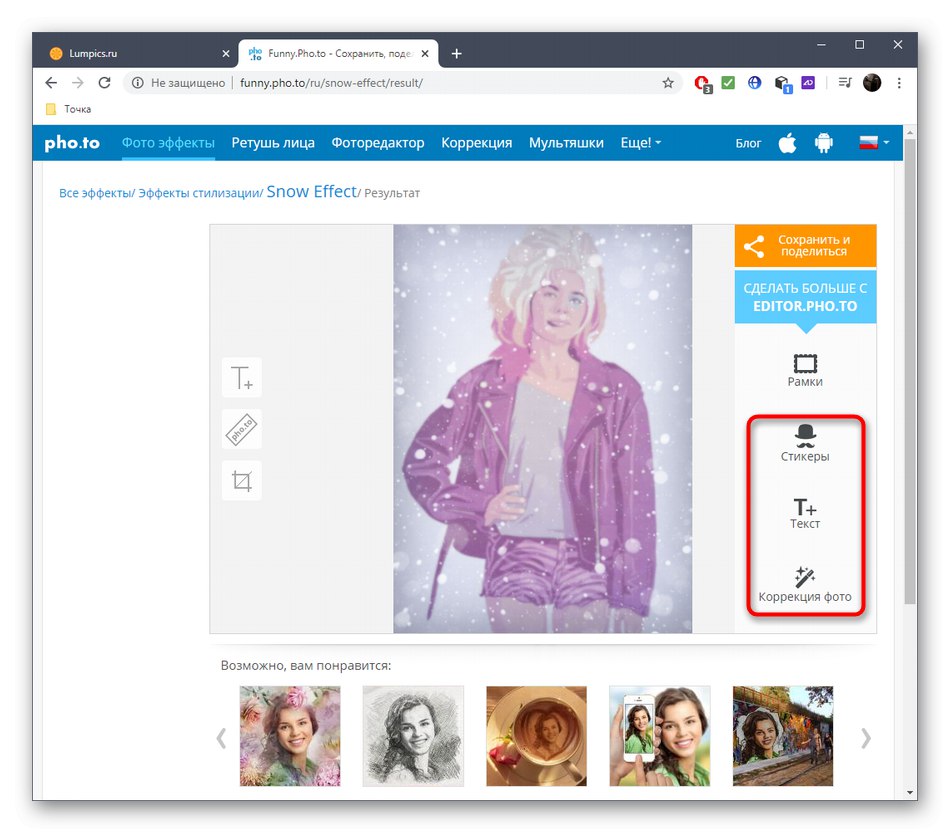
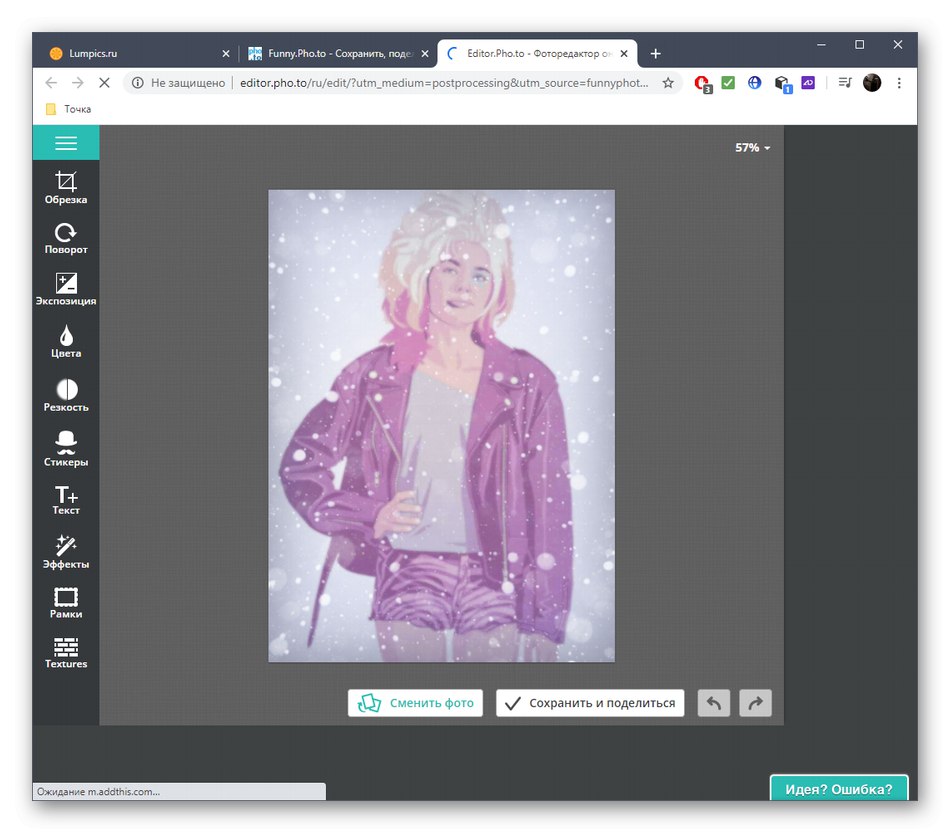
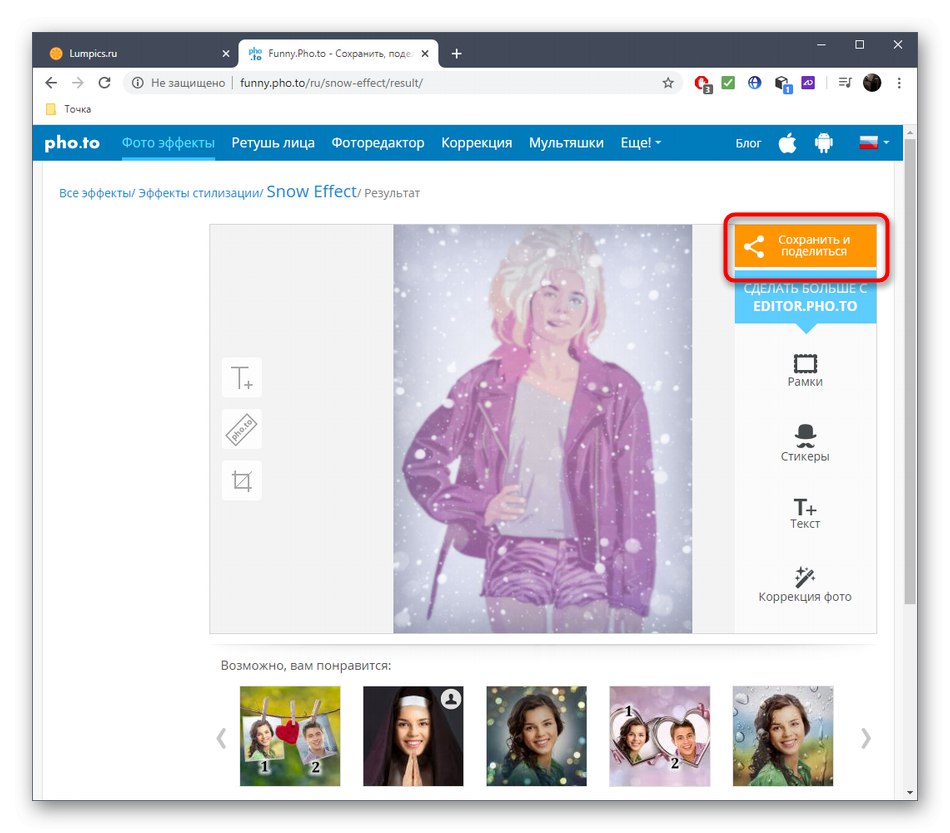
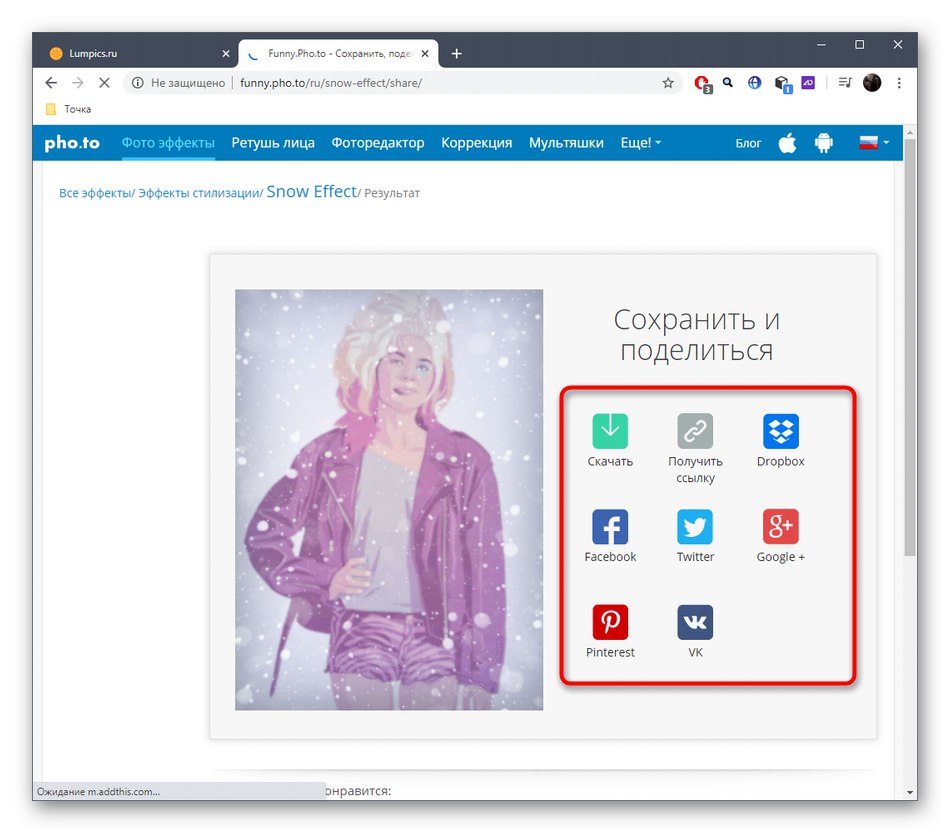
روش 3: Fotor
در آخرین مکان ، سرویس آنلاین Fotor قرار دارد ، زیرا برخی از کارکردها برای آن پرداخت می شود. با این حال ، عملکرد آن بسیار گسترده تر از راه حل های قبلی است.
- ویرایشگر Fotor را باز کنید ، در آنجا فایل را به قسمت انتخاب بکشید یا روی آن کلیک کنید تا از طریق آن عکس اضافه کنید "رهبر ارکستر".
- تصویر مورد نظر را به روش استاندارد انتخاب کنید.
- در خود ویرایشگر ، به بخش بروید "جلوه ها" از طریق پانل سمت چپ
- جلوه های پرداخت شده با پرچم الماس مشخص می شوند ، در حالی که جلوه های رایگان به صورت کاشی های ساده نمایش داده می شوند. هر کدام را گسترش دهید تا گزینه مناسبی پیدا کنید.
- بعد از انتخاب افکت ، اندازه قلم مو ، شدت آن را تنظیم کرده و شروع به توزیع آن در مناطق مختلف عکس کنید.
- پیش بروید و در صورت لزوم با بقیه ابزارها ویرایش کنید.
- پس از پایان ، کلیک کنید "صرفه جویی".
- نام ، قالب و کیفیت فایل را مشخص کنید و سپس بارگیری کنید.
- پس از بارگیری ، برای تعامل بیشتر با عکس فوری اقدام کنید.
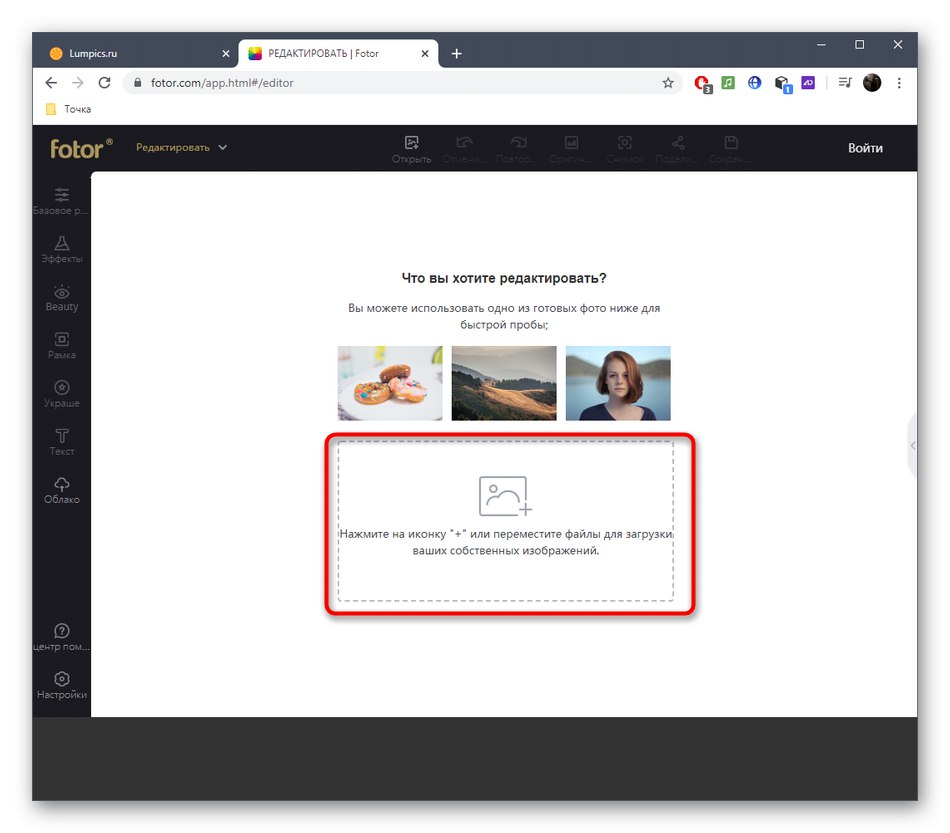
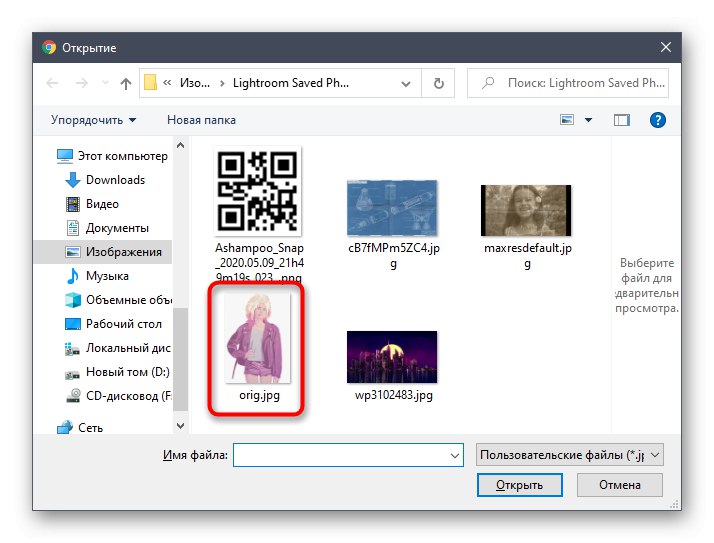
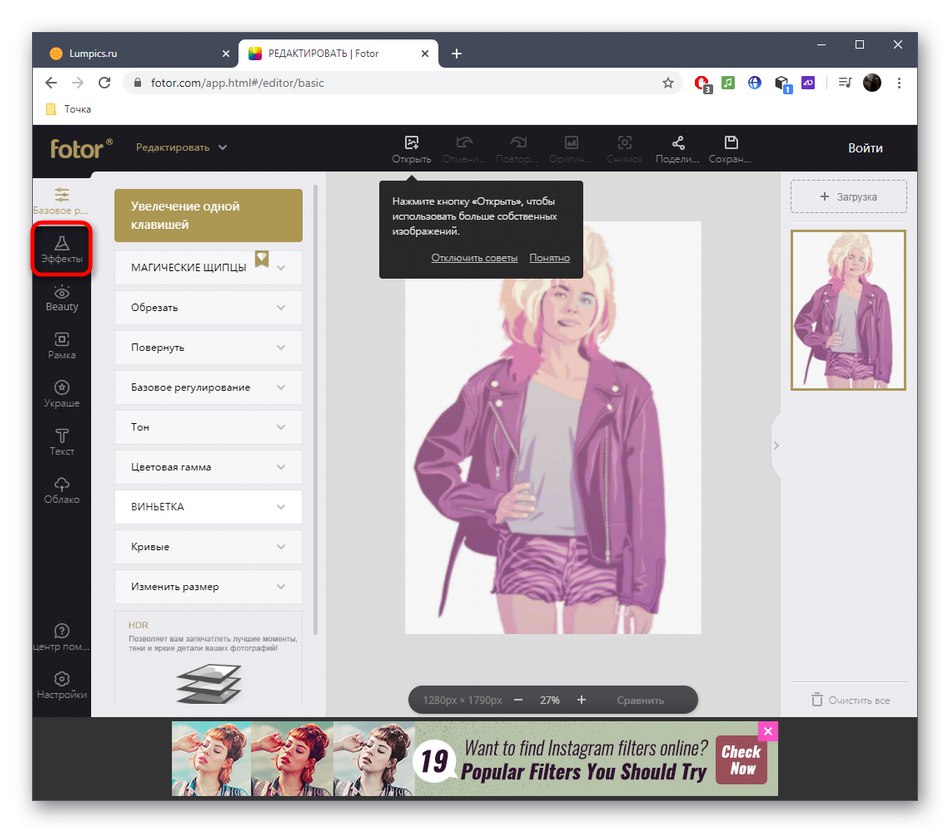
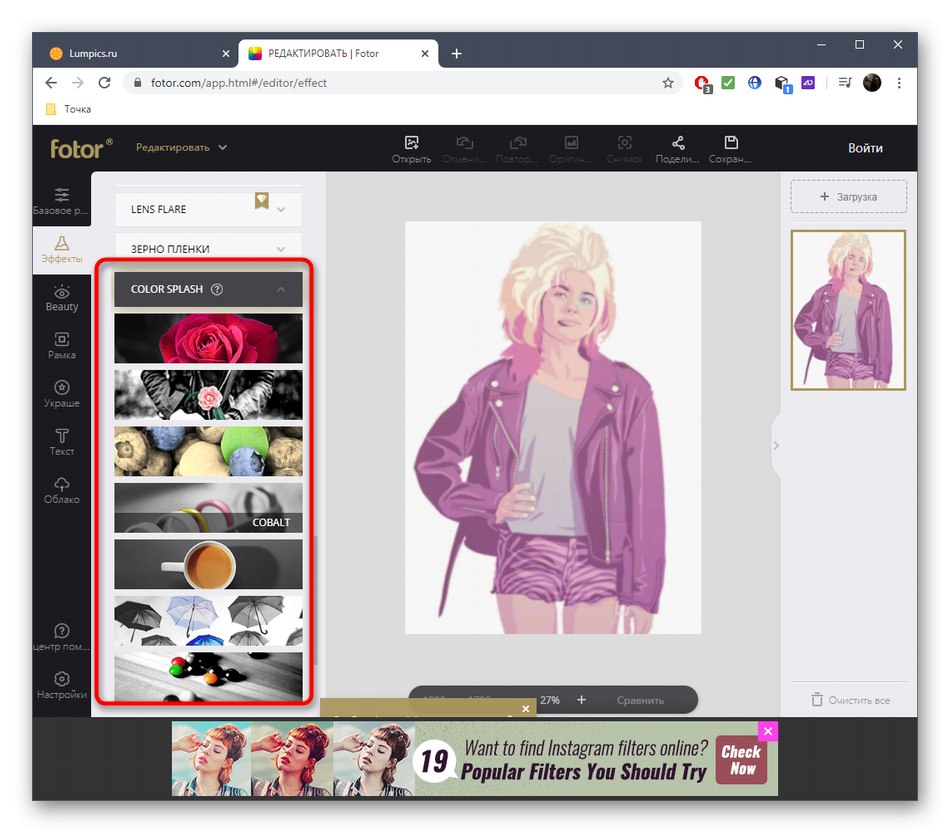
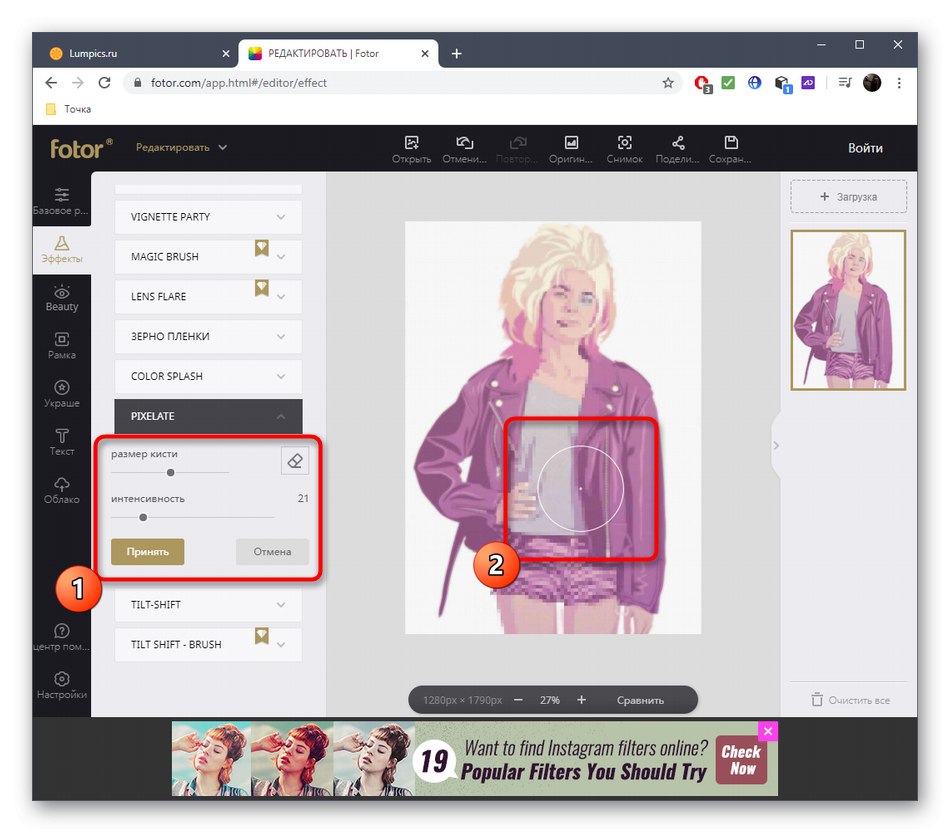
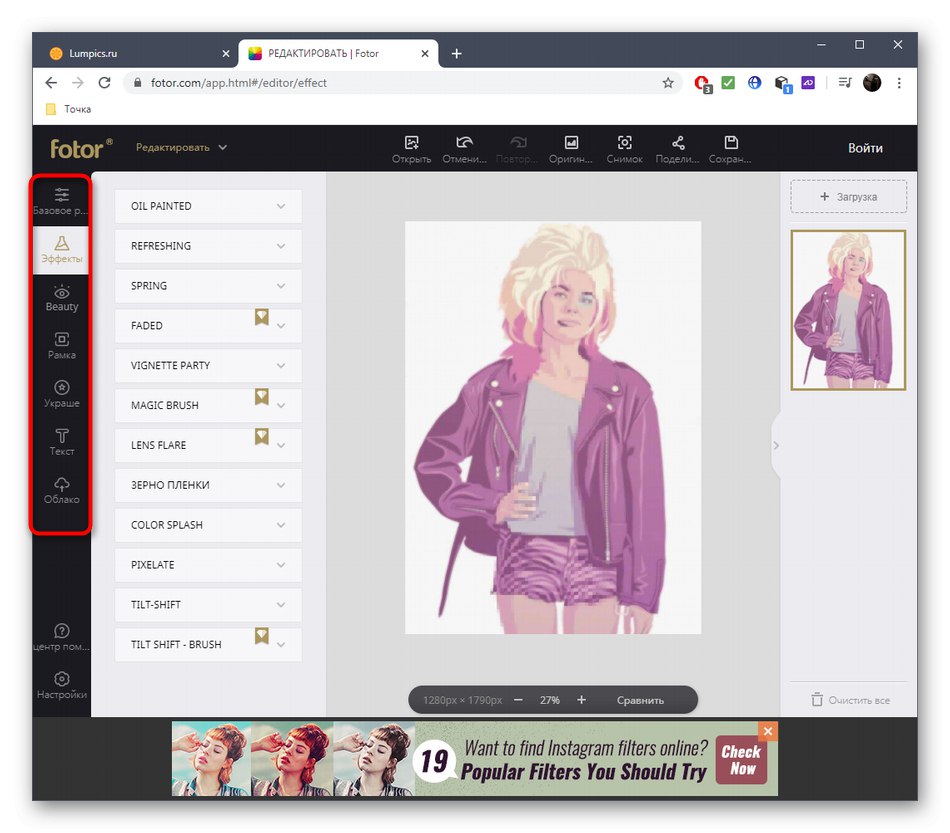
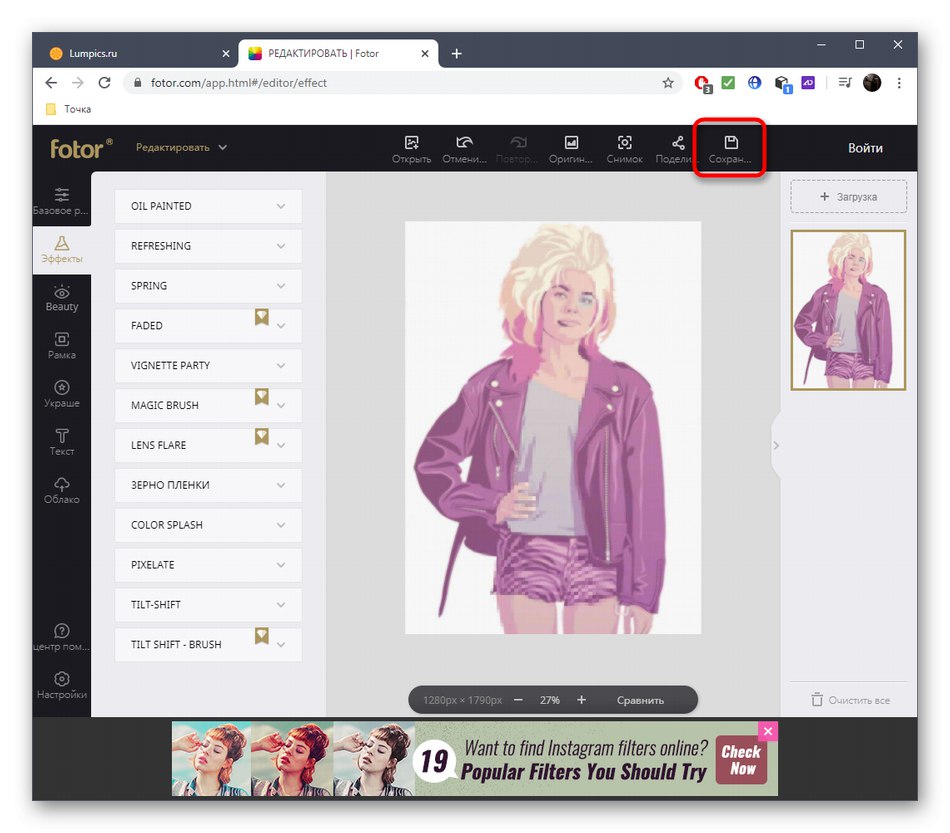
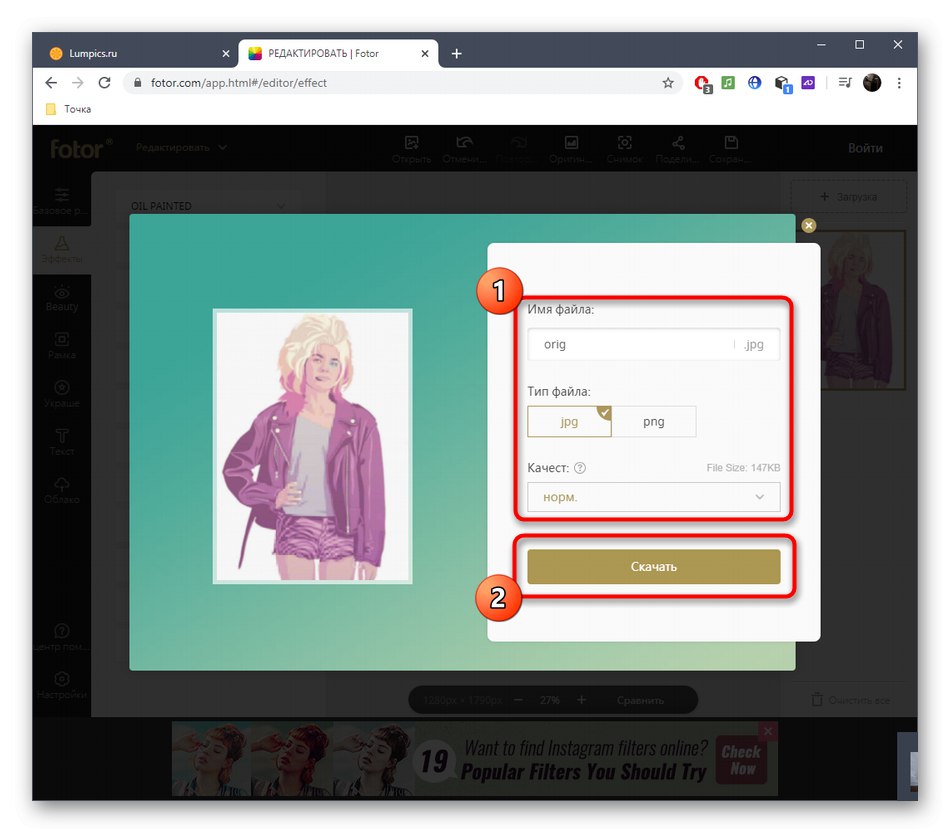
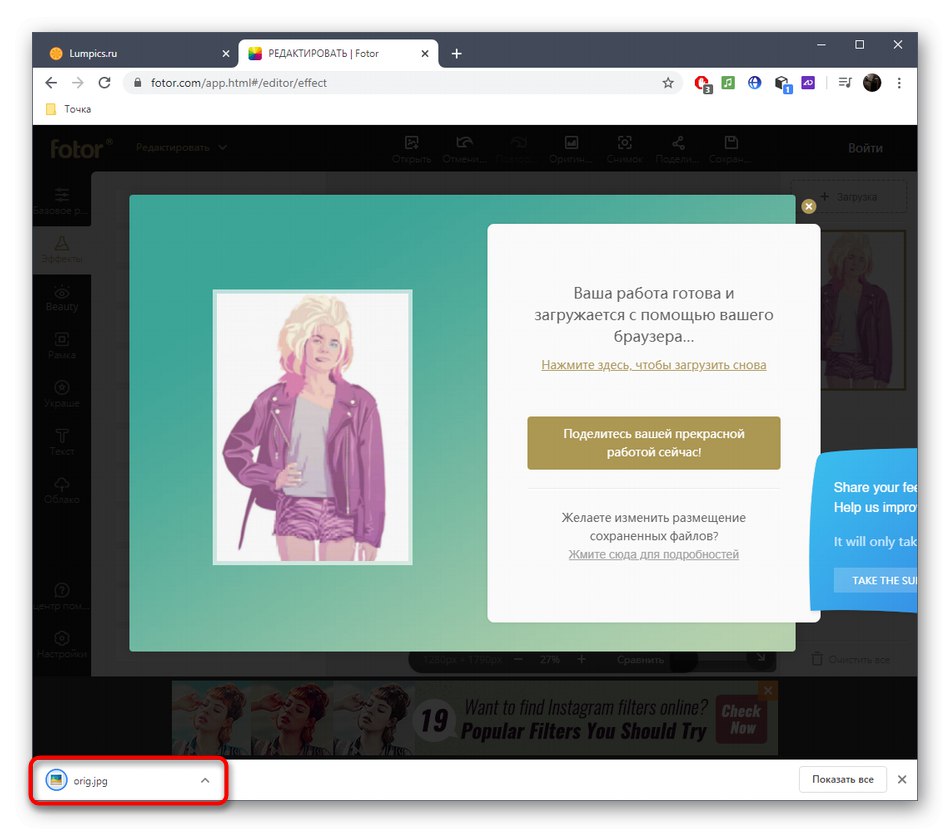
برخی از مردم فیلترهای مختلف را به عنوان جلوه درک می کنند ، اما به روش کمی متفاوت اضافه می شوند. برای راهنمایی دقیق تر در مورد استفاده از فیلترها از طریق خدمات آنلاین ، به دنبال مقاله دیگری در وب سایت ما در لینک زیر باشید.
جزئیات بیشتر: فیلترها را بصورت آنلاین اعمال کنید